摘要:Windows11系统是现在最新的电脑操作系统,相信有很多用户都已经安装体验了,然而我们都知道,系统都自带有更新功能的,每天更新提示让很多用户很烦恼,那么如何阻止设备执行Windows11更新呢?最简单的方法就是,避免在设置应用》“更新和安全”中点击“检查...
Windows11系统是现在最新的电脑操作系统,相信有很多用户都已经安装体验了,然而我们都知道,系统都自带有更新功能的,每天更新提示让很多用户很烦恼,那么如何阻止设备执行Windows11更新呢?最简单的方法就是,避免在设置应用》“更新和安全”中点击“检查更新”按钮。如果你不点击该按钮,那么Windows11将不会通过WindowsUpdate方式提供。下面来看看详细的操作步骤吧!
注意:该选项可能是暂时的,但在可预见的未来应该是可行的。
阻止Windows11更新
在Windows1021H1功能更新中,提供了可以延迟功能更新的选项。问题是:如果你使用组策略编辑器或Windows注册表激活该选项,你也会阻止即将到来的Windows1021H2更新。
使用组策略编辑器
注意:组策略编辑器只有在Windows10专业版、教育版和企业版中提供。
1、打开开始菜单
2、输入gpedit.msc,一旦搜索结果中显示组策略编辑器,就加载它。
3、进入本地计算机策略》计算机配置》管理模板》Windows组件》Windows更新》延迟Windows更新
4、双击“选择何时接收功能更新”。
5、将组策略设置为已启用。
6、将目标版本设置为“21H1”。
7、关闭组策略对话框。
使用注册表
1、打开开始菜单。
2、输入regedit.exe并在搜索结果中选择注册表编辑器。
3、访问HKEY_LOCAL_MACHInesOFTWAREPoliciesMicrosoftwindowsWindowsUpdate。
4、将TargetReleaseVersion这个Dword值修改为1。如果这个Dword值不存在,则右键WindowsUpdate,然后选择新建Dword(32位)。
5、将TargetReleaseVersionInfo设置为21H1,如果这个Dword值不存在,则右键WindowsUpdate,然后选择新建字符串。
6、重启PC如果你已经升级到Windows1021H2功能更新,那么组策略和注册表的修改内容稍有不同。管理员可以在更新的策略中指定一个Windows版本和一个功能更新版本。使用它,你可以选择Windows10作为版本,然后选择操作系统的功能更新版本,例如21H2。
使用组策略编辑器
1、打开开始菜单。
2、输入gpedit.msc,一旦搜索结果中显示组策略编辑器,就加载它。
3、进入本地计算机策略》计算机配置》管理模板》Windows组件》Windows更新》管理从WindowsUpdate提供的更新。
4、双击“选择目标功能更新版本”。
5、将组策略设置为已启用。
6、将目标版本设置为“21H2”或者其他。
7、将操作系统的目标版本设置为Windows10。
7、关闭组策略对话框。
使用注册表
1、打开开始菜单。
2、输入regedit.exe并在搜索结果中选择注册表编辑器。
3、访问HKEY_LOCAL_MACHInesOFTWAREPoliciesMicrosoftwindowsWindowsUpdate。
4、将TargetReleaseVersion这个Dword值修改为1。如果这个Dword值不存在,则右键WindowsUpdate,然后选择新建Dword(32位)。
5、将ProductVersion设置为Windows10。如果这个Dword值不存在,则右键WindowsUpdate,然后选择新建字符串。
5、将TargetReleaseVersionInfo设置为21H2,如果这个Dword值不存在,则右键WindowsUpdate,然后选择新建字符串。
6、重启PC
面对Windows自动更新的烦恼,许多用户苦不堪言。更新时后台运行下载升级文件,影响电脑性能,或在急需使用电脑时遭遇更新画面,让人无奈。微软并未提供关闭更新选项,仅能延期更新。
在网络上搜索关闭Windows更新方法,例如进入「设置」→「更新设置」→「高级选项」→「开启暂停更新」,可暂停更新35天;或者在「服务」选项卡中禁用「Windows Update」服务;又或在策略组编辑器中禁用「配置自动更新」。这些方法效果不稳定,操作繁琐,容易出错。
为解决这一困扰,推荐一款大小仅1MB的神器:Windows Update Blocker。它能真正彻底关闭Windows自动更新,适用于Win10、Win11系统(其他版本未测试,估计无需关闭)。同样,它也能一键开启自动更新。
这款软件体积小巧,禁用/启用Windows更新后即可关闭,不占用内存。操作简单,只需点击.exe程序启动软件(选择Wub.exe或Wub_x64.exe,一般为后者)。选择对应功能(启用更新、禁用更新),点击“应用”即可。
菜单选项允许自定义、管理Windows更新设置(不懂时可直接使用默认设置)。开启自动更新确保系统及时修复漏洞,提升安全性;禁止自动更新则有其优点。用户可根据自身需求选择使用。
怎样设置阻止电脑更新提示(怎样设置阻止电脑更新提示软件)Win11系统老是自动更新,让一些同志很烦恼,因为有些软件破解了之后,随着电脑系统的 更新,需要重新破解,例如CAD软件,就经常会这样。加上自身的电脑水平又不高,所以一些同志吃了很多Win11系统自动更新的苦头。于是很多同志想关闭Win11系统自动更新的功能,但对Win11系统又比较陌生,于是很多同志只能感叹,并不能做出什么实质有用的行动 来。今天电脑百科林老师就给大家讲4种关闭Win11系统自动更新的方法,让想关闭Win11系统自动更新功能的同志,可以一劳永逸,彻底解决问题。好废话不多说,具体操作方法,请往下看。
方法一:

1、首先,我们要打开【系统设置】,打开方法,参考下图。
2、然后点击左下角的【windows更新】,进入到【windows更新】界面,参考下图。
3、在这个更新界面中,我们点击暂停更新,然后选择暂停更新时间,这样操作后,我们就可以关闭Win11系统自动更新功能了,参考下图。
方法二:
1、键盘上同时按【win+R】,打开【运行】窗口电脑,参考下图。
2、然后在运行窗口里输入【services.msc】,并按一下回车键,打开服务管理器,参考下图。
3、在服务中管理器中,我们找到【windows update】,并双击打开,参考下图。
4、把启动类型修改成【禁用】,然后按一下【停止】,就可以关闭Win11系统自动更新的了功能。
方法三:
若是您使用的系统版本是Windows11专业版或更高的版本,则可以使用组策略规则来彻底停止自动Windows更新。
1、按Windows键,然后输入【gpedit.msc】,之后我们要选择最上面的结果,参考下图。
2、本地组策略编辑器打开时,转到下面这个路径:ComputerConfigurationAdministrativeTemplatesWindowsComponentsWindowsUpdateManageenduserexperience,参考下图主。
3、点击配置自动更新策略,参考下图。
4、选中已禁用选项,就可以永久关闭Windows11系统的自动更新功能。
5、点击屏幕底部的确定。这样操作过后,Windows11将不再自动下载和安装更新。如果您想在以后更新它们,那就需要我们手动更新Windows11系统了。
6、注意:值得一提的是,我们还可以把Windows11设置为通知您更新,而不是完全停止自动更新。如果想设置成这样,那就要把策略更改为Enabled并将Options部分设置为2–Notifyfordownloadandautoinstall。
7、单击底部的应用和确定以保存您的选择。
8、应用该策略后,系统会停止进行自动更新,但是在【设置】中转到【Windows更新】的时候,我们会看到【立即安装】按钮。
方法四:
对于使用Windows11家庭版系统的同志,他们是没有组策略编辑器的,但我们可以使用注册表来停止Windows11自动更新。
特别提醒:错误地修改注册表,有可能会对您的电脑系统造成不可逆转的损坏。所以在开始之前,大家一定要确保有备份注册表,有创建系统还原点,为获得最佳实践,创建完整的系统备份。
1、键盘上同时按下【Windows+R】,打开【运行】对话框,然后软件【regedit】,并点击【确定】,参考下图。
2、按照下面的路径打开注册表,你也可以把其复制并粘贴到顶部的注册表编辑器地址字段中:HKEY_LOCAL_MACHINESOFTWAREPoliciesMicrosoftWindows
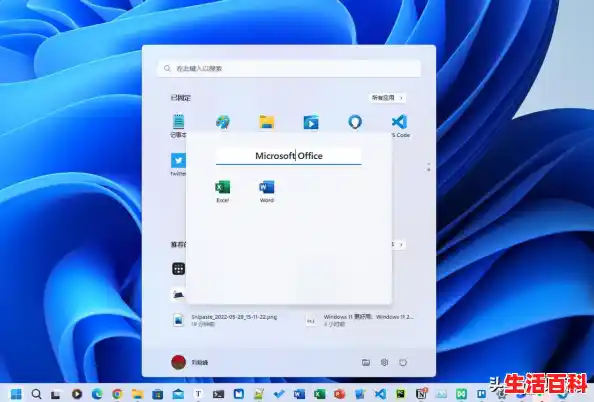
3、在Windows文件夹上,按一下鼠标右键,然后在从子菜单中选择新建密钥,参考下图。
4、把新密钥命名为【WindowsUpdate】,然后按鼠标右键打开,在子菜单中选择新建密钥。
5、把新的密钥文件夹命名为【AU】。
6、单击鼠标右键,然后在菜单中选择新建DWORD(32位值)。
7、把新的DWORD键命名为【NoAutoUpdate】,双击它,将其数值数据更改为1。
8、点击确定保存。
9、执行上述步骤后,重新启动Windows11并重新登录。就像使用组策略一样,自动更新现在已禁用,但您仍然可以通过“设置”中的Windows更新手动更新系统。
Win11系统老是自动更新,可能会让一些用户感到困扰。例如,一些破解软件如CAD可能因系统更新而需要重新破解。对于电脑水平不高的用户,Win11系统的自动更新功能可能带来不少烦恼。今天,我们将介绍4种关闭Win11系统自动更新的方法,帮助您一劳永逸地解决问题。
方法一:
1. 首先,打开【系统设置】,找到并点击左下角的【windows更新】进入界面。
2. 在更新界面中,选择【暂停更新】并设置暂停时间,即可关闭Win11系统自动更新。
方法二:
1. 按【win+R】打开【运行】窗口,输入【services.msc】并按回车键,打开服务管理器。
2. 在服务管理器中找到【windows update】,双击打开并将其启动类型设置为【禁用】,然后点击【停止】即可关闭Win11系统自动更新。
方法三:
对于使用专业版或更高版本系统的用户,可以通过组策略规则来彻底停止自动更新。
1. 按Windows键,输入【gpedit.msc】并选择最上面的结果,打开本地组策略编辑器。
2. 转到路径:ComputerConfigurationAdministrativeTemplatesWindowsComponentsWindowsUpdateManageenduserexperience,配置自动更新策略并选中【已禁用】选项。
3. 保存设置,Win11将不再自动下载和安装更新。如需手动更新,可到【设置】中的【Windows更新】查看【立即安装】按钮。
方法四:
对于使用家庭版系统的用户,无法使用组策略编辑器,但可以使用注册表来关闭自动更新。
1. 按【Windows+R】打开【运行】对话框,输入【regedit】并点击【确定】,打开注册表编辑器。
2. 按照路径打开注册表,新建【WindowsUpdate】密钥,命名为【AU】,创建【NoAutoUpdate】DWORD(32位值),将其数值数据更改为1。
3. 重启Windows11并登录,自动更新功能将被禁用,但您仍可通过【设置】中的【Windows更新】手动更新系统。
以上就是关闭Win11系统自动更新的4种方法,希望能帮助您解决困扰。关注电脑百科林老师,获取更多电脑知识!